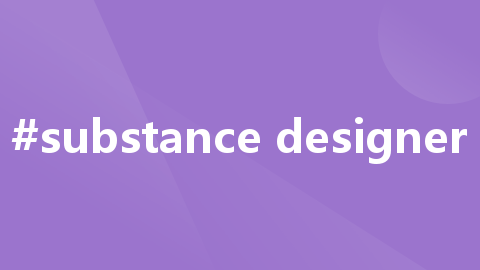
substance designer学习记录
46、Tile Generator Color——瓷砖生成器,可将输入的图形按照一定形式排列,可规则可随机。41、Splatter Color——可编辑彩色输入图形高度,宽度,旋转,旋转变化,大小,明暗,整体XY移动,局部XY移动。43、Starburst——圆形光束节点,可编辑光束增减减少,可编辑光束宽度、可编辑整体大小、可编辑密度、可编辑随机降低光束明暗、
基础节点篇:
原子节点:
中 \ 英
1、FX-Map)——很难
2、HSL——作用-是可以用来给有RGB输出节点来调整整体的色调-饱和度-亮度(可以是单个节点,也可以是多个节点的混合)
3、SVG——这和位图相似,也是用于导入外部图形图像资源到SD中,只不过SVG是矢量图
4、位图 \ Bitmap——通常在资源管理器中采用导入或链接导入(详情请看常见小问题)
5、值处理器 \ Value Processor——很难
6、像素处理器 \ Pixel Processor——很难
7、变形 \ Warp——
8、均一颜色 \ Uniform Color——只能给一个颜色
9、文本 \ Text
10、方向变形 \ Directional Warp——逻辑是,上下或是左右,一边被挤压另一边被挤突出。
11、方向模糊 \ Directional Blur
12、曲线 \ Curve——可以用来手动创建凹凸与长短的规则纹理,竖向渐变是凹凸,横向渐变是长短
13、模糊 \ Blur
14、法线 \ Normal——灰度图转法线
15、浮雕效果 \ Emboss
16、混合 \ Blend——使用最多的节点,可以将不同图形混合在一起
17、渐变映射 \ Gradient Map——这个颜色节点通常用的更多,明暗皆可以给颜色
18、渐变(动态) \ Gradient(Dynamic)
19、灰度转换 \ Grayscale Conversion
20、色阶 \ Levels——调整黑白对比
21、距离 \ Distance
22、转换2D \ Transformation 2D——用于控制图形位置,缩放
23、输入值 \ Input Value
24、输入灰度 \ Input Grayscale
25、输入颜色 \ Input Color
26、输出 \ Output
27、通道随机排列 \ Channels Shuffle——
28、锐化 \ Sharpen——作用-将有渐变(这里指黑白)的图形边缘变成硬边。这非常类似于max的光滑组,将软边给成硬边(若图形本身就是硬边则给锐化无效果)
纹理生成器:
图案:
1、
2、3D Volume Mask——用于还原RGB图还原到灰度图,如渐变映射到灰度节点
3、Alveolus——阵列圆,可翻转为六角图片四方连续
4、Arc Pavement——扇形节点,可输入图案,可编辑长宽敏感且随机
5、Brick 1——统一错缝砖连续节点,可编辑密度,倒角圆度,砖缝间距
6、Brick 2——横向错缝断裂不规则砖节点。可编辑密度,倒角圆度,砖缝间距
7、Brick Generator——可单独编辑高宽密度。可编辑倒角,可随机明度、可位移、
8、Checker 1——马赛克节点,可编辑密度、可旋转45度角
9、Cube 3D——立方体节点,可编辑大小、长宽高、可上下旋转角度
10、Cube 3D GBuffers——立方体颜色节点。该节点包含颜色、法线、世界空间坐标缓冲区GBuffers指几何缓冲。可编辑大小、长宽高、可上下旋转角度
11、Fibers 1——绳子节点。可编辑横线绳子数量增加减少
12、Fibers 2——绳子节点。竖向2方连续图。可编辑横线绳子数量增加减少
13、Gaussian 1——球形四方连续节点。可编剧密度
14、Gaussian 1——球形四方连续节点。可编剧密度、上下左右固定间距
15、Gradient Axial——渐变节点1。可任意调整黑白渐变方向、黑白靠边缘
16、Gradient Axial Reflected——渐变节点2。可任意调整黑白渐变方向、白居中黑靠两边
17、Gradient Circular——渐变节点3。螺旋渐变,一端控制长度,一端控制旋转方向
18、Gradient Linear1——渐变节点4。上下渐变,可旋转固定角度,可控制横向密度
19、Gradient Linear2——渐变节点5。白横向居中,黑靠上下两边。可控制横向密度
20、Gradient Linear3——渐变节点6。白横向居中,黑靠上下两边。可控制横向密度、可控制白 单独向上移动或向下移动
21、Gradient Radial——球形节点。一端控制方向、一端控制大小
22、Height Extrude——通过黑白阿尔法转为立体,可编辑明暗,高度,大小
23、Mesh 1——网格虚化节点。可编辑密度,可旋转45°角
24、Mesh 2——网格骨节节点。可编辑密度,可旋转45°角
25、Panorama Shape——全景的形状。未知
26、Polygon 1——多边形节点。可编辑角的数量,大小,角数可分离、外边缘角可缩放、
27、Polygon 2——多边形节点。可编辑角的数量,大小,虚化可倒角、可编辑密度
28、Scratches Generator——虚实线节点。可编辑密度、方向,方向随机、大小、直和曲、有序和混乱
29、Scratches Generator Normal——虚实线节点。可编辑密度、方向,方向随机、大小、直和曲、有序和混乱
30、Shape——基础图形节点。包含圆,正方体,等,可编辑大小
31、Shape Extrude——2D转2.5D节点。可编辑长短,宽扁,可任意指向方向。可输入
32、Shape Mapper——可编辑,圆形边缘输入图形数量、可编辑大小、可将前视角图形旋转90°
33、Shape Splatter——多图形合并节点,多个单独图形合并在一个大图形上常用
34、Shape Splatter Blend——为每个模式分配特定的映射,作用未知
35、Shape Splatter Blend Color——为每个图案分配特定地图,该过滤器也可处理法线贴图
36、Shape Splatter Data Extract——可从输入节点提取UV空间,作用未知
37、Shape Splatter to Mask——从形状到网格,作用未知
38、Splatter——可编辑输入图形高度,宽度,旋转,旋转变化,大小,明暗,整体XY移动,局部XY移动
39、Splatter Circular——可编辑输入图形沿着圆形边缘增加或减少数量,可像圆形向中心增加图形 旋转可图形旋转,亦可图形整体旋转
40、Splatter Circular Color——可编辑彩色输入图形沿着圆形边缘增加或减少数量,可像圆形向中心增加图形
41、Splatter Color——可编辑彩色输入图形高度,宽度,旋转,旋转变化,大小,明暗,整体XY移动,局部XY移动
42、Star——五角星节点,可编辑大小
43、Starburst——圆形光束节点,可编辑光束增减减少,可编辑光束宽度、可编辑整体大小、可编辑密度、可编辑随机降低光束明暗、
44、Stripes——黑白交替节点。可旋转角度、可编辑白块宽度、可编辑白块密度、
45、Tile Generator——瓷砖生成器,可将输入的图形按照一定形式排列,可规则可随机。常用
46、Tile Generator Color——瓷砖生成器,可将输入的图形按照一定形式排列,可规则可随机。不常用
47、Tile Random——随机瓷砖。和Tile Generator一样,形状会混乱一些,会比Tile Generator局限
48、Tile Random 2——随机瓷砖2。和上面节点一样,更加混乱,更多输入节点
49、Tile Random Color——随机瓷砖颜色。和Tile Random一样,只是输入变成了颜色节点
50、Tile Sampler——该节点可以在输入纹理中采样参数化每个图案属性(大小,位置,旋转,颜色)这通常用于合并图形。常用于创建规则连续图形
51、Tile Sampler Coloe——同上,只是输入变为颜色节点
52、Triangle Grid Color——三角形网格。颜色、Z轴向下,生成各个角度面的三角形曲面的灰度图,可输入
53、Triangle Grid Grayscale——三角形网格。灰度、Z轴向下,生成各个角度面的三角形曲面的灰度图,可输入
54、Weave 1——编制节点。可编辑密度、可旋转45°
54、Weave 2——编制节点。可编辑密度、可旋转45°、可随机排列
55、Weave Generator——编制生成器。可单独控制X、Y轴向密度,可调节明暗,可单独控制 X、Y轴向的白色长方体宽度
滤镜:
滤镜或者过滤器、滤波器是为输入的灰度图提供各种特殊的效果,这里的效果是无法改变灰度图案本身
调整:
调整灰度,颜色,色调和值——此节点库很常用
colort to mask——将吸取颜色转为黑白遮罩
Grayscale Conversion Advanced——将sRGB转为黑白图
Highpass Grayscale——降低高亮
Histogram Scan——调整对比度变得均衡,可将渐变转为纯黑白蒙版
histogram Select——翻转黑白,获取图案边界,边界过度
Histogram shift——输入图形 暗的变高亮,输入图像 亮的变暗。滑块控制环绕循环
Invert Grayscale——黑白翻转
Linera sRGB to sRGB——模糊边缘硬化
Quantize Grayscale——输入转为山地高度图类似
Replace Color——颜色替换
threshold——获取父项图案的最大边缘硬化(这是将灰度渐变图,获取成为硬边图案),可翻转黑白
模糊:
更多更高质量的模糊
Slope Blur Grayscale——模糊节点,可调采样强度和模糊强度用来获取白色显示区域选区获取可混合噪点出效果
Slope Blur Color——同上Slope Blur Grayscale
通道:
主要是获取各种通道,R-G-B-A——不常用
Alpha Merge——用于获取阿尔法,灰度通道
RGBA Merge——制作透贴使用,连接最上下两个节点即可
效果:
为输入的灰度节点提供图像,图层样式的类型的效果比较有用
Bevel——倒角
HBAO——可尝试当做厚涂细节 节点尝试
RTAO——常用AO节点
Cross Section——输入图像获取界面
Curvature——法线输入获取图像边界
Curvature Smooth——法线输入获取高度且平滑
Edge Detect——获取输入图像边界,并将边界转为黑色
Flood Fill——将黑白蒙版转为其他滤镜节点可用的节点
Flood Fill to Random Grayscale——该节点只能配合Flood Fill节点使用,其他输入皆出错,作用 是生成随机明度
Extend Shape Grayscale——输入截取中间,向两侧拉伸,也可只保留一侧
FXAA——抗锯齿
Glow Grasyscale——输入图像转硬边,边缘渐变
Mosaic Grayscale——输入图像和强度混合节点,适合写实化。细节丰富
Muktu Dir Warp Grayscale——扭曲,靠输入强度来实现
Shadows——物体阴影节点 ,可创建光影
Swirl Grayscale——输入旋转扭曲成涡旋状态
Vector Morph Grayscale——输入图像,移动至角落并镜像两次
法线图:
从灰度图提取法线——如果原子节点的法线无法提取在此库里尝试
变换:
2D变换工具
Mirror Grayscale\——灰度镜像
Non-Square Transform Grayscale——输入图像,按中心旋转
样条曲线和路径工具:
样条曲线:
Spline(Poly Quadratic):创建样条线——
Spline Mapper Grayscale:挤出样条线,样条线需要配合此节点使用才能显示图形,可调整插值,挤出thi ckness mode此参数改为自动。
Spline Fill——将闭合的样条线挤出图案
路径工具:
功能与意义:
参数窗口:
1、节点窗口双击,输入参数—参数—(+)添加新输入调整——可在外部获得调整窗口(这通常是用来在像素处理器一类可以在编辑内部使用函数节点的方法)
3D窗口:
2D窗口:
资源管理器:
快捷键
空格——在图形窗口是搜索节点
shift+d——禁用节点\启用节点
ctrl+左键——可复制节点线
ctrl+shift+左键——3d窗口移动光源
shift+左键——调换输入节点(将输出节点更改为另一个输入)
三个节点一次排序连接——退格键可以删除中间的节点并保持首尾节点仍然连接
参数面板修改参数需要细微移动——桉住shift然后再去拖动滑块
疑难杂症篇:
常见小问题:
1、节点依附在其他节点上变成一个小块——快捷键 D
2、3D窗口不显示制作的贴图——在输出节点上右键-在3D视图中查看
3、导入和链接导入(在资源管理器中,包上右键)前者在SD外部更新后,在SD中不刷新。后者更新后再SD中会刷新。但有一个问题尽量不要更改路径,否则软件出错
4、一个节点一次性连接多个节点——快捷键1、2切换尝试即可
5、13的版本高度不正确——在3D窗口材质,金属度粗糙度第一个,找到hight调高数值,紧挨着 的下面那个参数也调高
杂类:
1、创建的sar包如何存放在SD或SP的根目录跟随本地软件——
1)SD:(D安装目录)\Substance designer\resources\packages
2)SP:(还未找到)
2、值处理器只有一个输入口——随意连接一个节点后则会出现下一个连接口
3、像素处理器节点编辑后提示未定义输出节点——可以尝试在判断节点后添加一下其他节点,然后再选择判断节点右键作为输出
4、像素处理器需要连接多个输入节点,但只有一个节点——连接一个节点后,即可自动弹出下一个节点的连接口
常见单词翻译:
1、Port——端口
2、Image——图像
3、Node——节点
4、iterate——迭代
5、switch——切换
6、quadrant——象限
7、float——浮点数,小数
8、Swizzle——(说明:提取整数坐标)
9、pos——位置
10、size——大小
11、sizelog2——
Grayscale——灰度

开放原子开发者工作坊旨在鼓励更多人参与开源活动,与志同道合的开发者们相互交流开发经验、分享开发心得、获取前沿技术趋势。工作坊有多种形式的开发者活动,如meetup、训练营等,主打技术交流,干货满满,真诚地邀请各位开发者共同参与!
更多推荐
 已为社区贡献1条内容
已为社区贡献1条内容





所有评论(0)